ブログ記事のURLをたった5分で決める方法を紹介【初心者必見】

「ブログ記事のURLってどんな仕組みでできてるの?」
「WordPressでブログを作ってみたけど、思い通りにURLを設定できない…」
ブログ記事を書いてみて、URLの設定の仕方に悩んでいるそこのあなた!こんな悩みはありませんか?そこでこの記事では、ブログ記事のURLの決め方と筆者のおすすめのURLの決め方について紹介していきます。
目次
URLの仕組み
そもそも、ブログ記事のURLは、どのような構造でできているのでしょうか?
例として、今あなたがいるこの記事のURLを見てみましょう。

これが、この記事のURLです。
この記事のURLがどのようにできているかということを、URLを分けて説明します。

このように、URLの中身を大きく二つに分けると、①ドメインと、②パーマリンクに分かれます。この二つの特徴と役割を、次から解説していきます。
(ちなみに最初のhttps://というのは簡単に言うと、ブログが安全であることを示すものです。ほとんどのブログについており、今回の記事の内容に影響はないのでご安心ください。)
①ドメイン
ドメインとは、インターネット上の住所のことを指します。「住所って…。どんな例え方だ?」と思う方もいるでしょうから、そこをまず説明していきます。
住所を書けば場所が1つに決まるように、ドメインを指定すればブログが1つに決まります。また、住所でいえばその場所は持ち主が所有権を持ち、外部からほかの人が勝手に侵入することはできません。それと同じように、ドメインでいえばそのブログは持ち主が所有権を持ち、そこは不可侵なものとなります。
このブログは「gakusei-af.com」というドメインを持っています。つまり、「gakusei-af.com」というドメインがついているページはすべて私が管理しており、ほかのブログや人に侵入されることもなく、また私がどこかに侵入することもありません。
そして、私がすでにこの「gakusei-af.com」というドメインを取得したので、今から他人が「gakusei-af.com」というドメインを取得することはできません。これも、不可侵だといえる要素の一つです。

また、ドメインはブログを作る際に有料で取得するものです。だから、一度ドメインを取得してしまったら基本的に変えることはできません。
ドメインの取得方法・ドメイン名の決め方については、他の記事にて解説いたします。
ドメイン名の決め方については、この記事をご覧ください。
>>>失敗しないドメイン名の決め方とは?上手に決めるコツを詳しく解説
ドメインの取得方法については、この記事をご覧ください。
>>>【初心者向け】ドメインを取得する方法とは?簡単な手順を徹底解説
②パーマリンク
パーマリンクとは、ブログ内のページひとつひとつに設定されているURLのことです。
ドメインとパーマリンクを組み合わせると、自分のブログの中のどのページかまでを指定することができます。
パーマリンクはドメインと違って、無料で自分の好きなように変更することができます。しかし、URLが変わってしまうと、そのページにリンクする時に問題が生じてしまいます。だから、基本的には1度決めてそこからは変更しない、というのが一般的です。
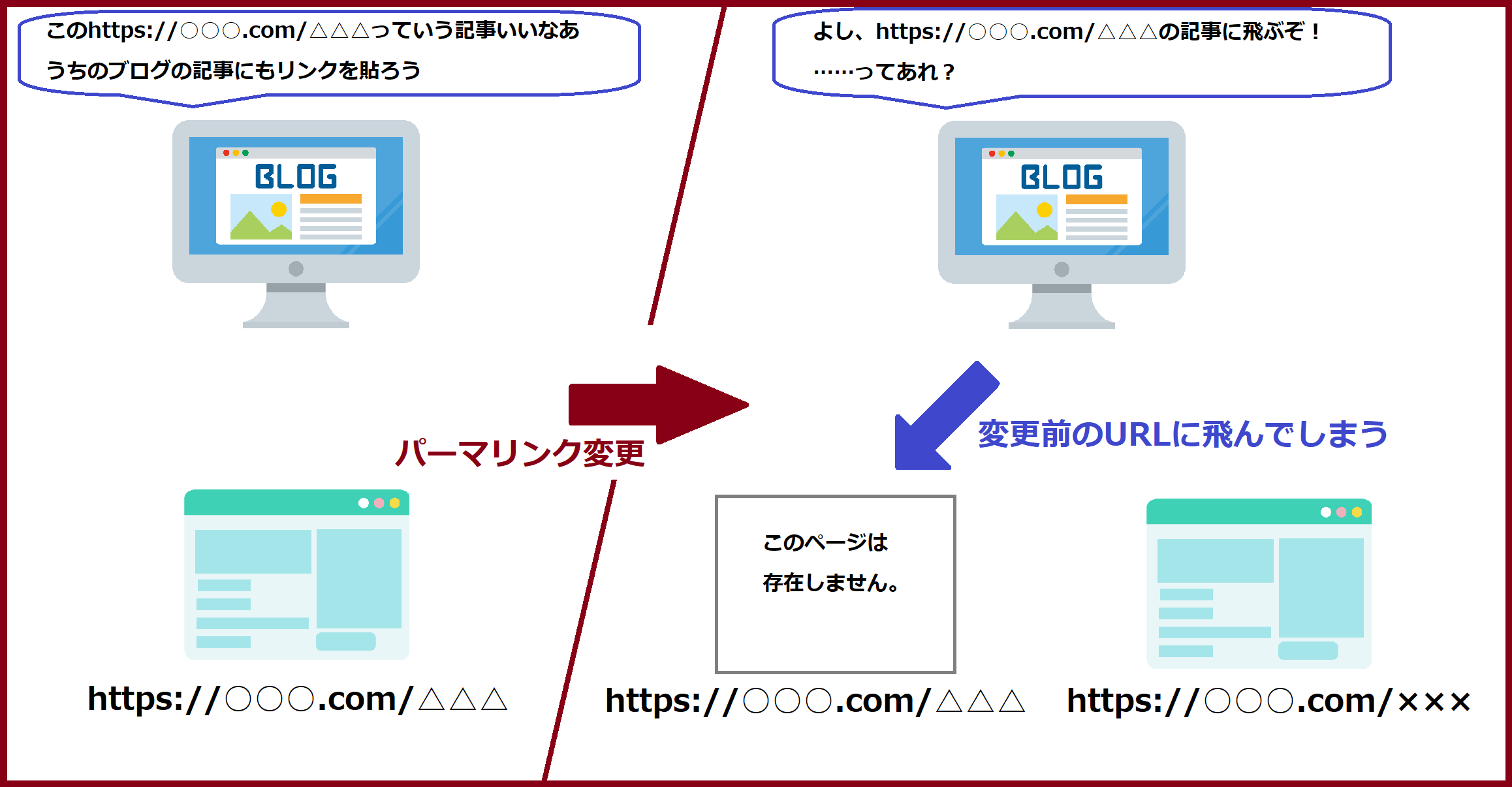
このようなことが起こってしまうと、ブログの閲覧者数が減ってしまう原因となります。だから、それを未然に防ぐために不要なパーマリンク変更は避けるべきなのです。
パーマリンクの設定方法
では、そのパーマリンクはどのようにして設定することができるのでしょうか?
パーマリンクは個々の記事に設定できますが、すべての記事にひとつひとつ割り当てていくのは少し面倒です。だから、ある程度の法則性を持たせて、一括でパーマリンクを指定するのが一般的です。
その法則性というのは、例えば
「パーマリンクの中に記事IDを入れよう」
だとか
「記事を投稿した日付をパーマリンクに組み込もう」
などということです。
このように、パーマリンクにも一定の法則性を持たせることで、ブログの閲覧者からも、自分としてもわかりやすくさせることが重要なのです。
wordpressでは、そのパーマリンクの法則性を指定できる場所があります。
それが、管理画面の左サイドバー中の「設定」→「パーマリンク」を押した先の場所です。
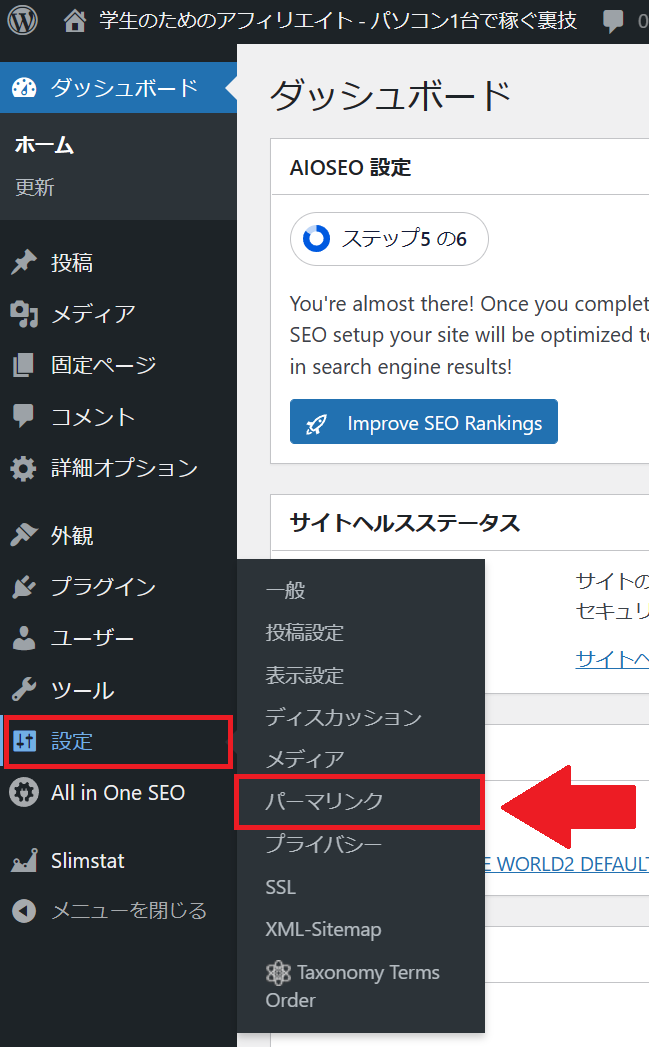
また、URLを
https://(あなたのブログのドメイン)/wp-admin/options-permalink.php
にしてもそのページに到達することができます。
そうすると、このようなページに飛ぶと思います。
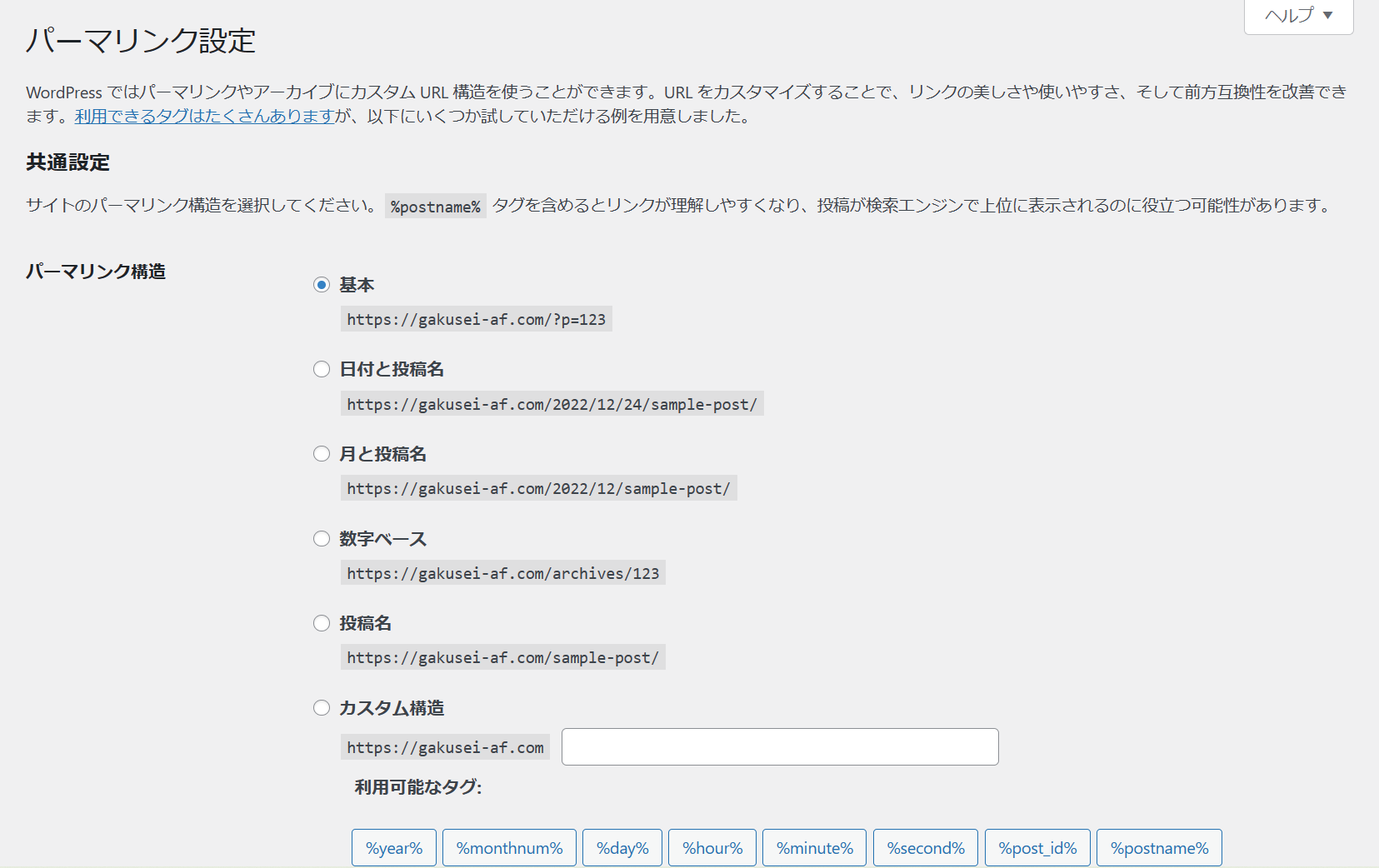
このページから、パーマリンクの構造・法則性を決めることができます。
これの決め方に関しては、この記事の後半にて説明いたします。
パーマリンクの決め方のポイント
さて、パーマリンクの決め方には、何を意識して決めるべきなのでしょうか?
①簡潔かどうか
まず一つ目のポイントとして、「URLが簡潔かどうか」というのが挙げられます。
URLは簡潔であればあるほど、スッキリした感じになり、尚且つ打ち込むときもやりやすいものです。変に文字数を増やしても、もちろん意味はありませんし、何ならそのURLを見た人からの印象が悪くなることもあります。
「簡潔なURL」の明確な定義はありませんが、筆者はURL全体で「アルファベット50文字・10単語以下」というのを目安にしております。
②URLが何を表しているか
二つ目は、「そのページのURLが何を表しているか」また、「何を表しているかが全員に伝わるかどうか」という点です。
例えばこのページのパーマリンクは「howto/url-decision.html」です。
これを見れば、例えこのページのタイトルがわからなかったとしても、「URLが関係してて、何かを決める、やり方を説明するページなんだな」と、ある程度の予測がつきます。
これが意外と重要で、URLをタップする前からある程度「このURLを押すと、どんなページに飛ぶんだ?」ということを理解させることができるのです。
URLをタップする人がそのURLを見ることで、記事の名前がまだわからなくても「よし、こういう内容のページに飛ぶんだ」ということを理解してくれます。そうすると、スムーズにURLをタップしてもらえる確率が上がるのです。
③日本語が含まれていないか
三つ目のポイントは、「URL中に日本語が含まれていないか」です。
URLは基本的に、アルファベット・数字・記号だけで表示されます。つまり、URLは日本語表記に対応していないのです。
みなさんも、URL中に
「%E3%83%91%E3%83%BC%E3%83%9E%E3%83%AA%E3%83%B3%E3%82%AF」
みたいな、"%"の入った長い文字の羅列を見たことがありませんか?
実は、これは「URL中の日本語だったもの」です。
この文字の羅列は、これ全体で「パーマリンク」という6文字しか表せないのです。
これに関して詳しく話すと長くなってしまうため、この記事では割愛し、また別の記事にて特集します。詳しく知りたい方は、この下の記事をご覧ください。
>>>日本語URLを使うことのデメリットとは?解決策と一緒に解説
よって、URL中に日本語を使ってしまうと、その日本語が謎の文字列に変化してしまいます。簡潔でもなければ何を表しているかもわからない、とてもよくないURLになってしまうのです。
パーマリンクの設定
では、パーマリンクの構造・法則性の設定の種類についてみていきましょう。
①基本
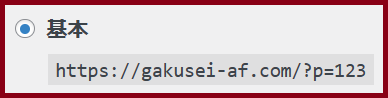
この設定にすると、パーマリンクには記事IDが書かれるようになります。
記事IDとは、個々の記事に自動的に与えられている番号です。しかし、1から順番に与えられているものではなく、欠番が多く存在します。上の図のURL中の「?p=123」のところが、「?p=(記事ID)」となってパーマリンクになります。
「記事IDってどこに書いてあるの?」という方に向け、記事IDの書いてある場所を説明します。
wordpress管理画面から「投稿」→「投稿一覧」を選ぶと、下書きを含め今まで書いたブログの目次が出てくると思います。
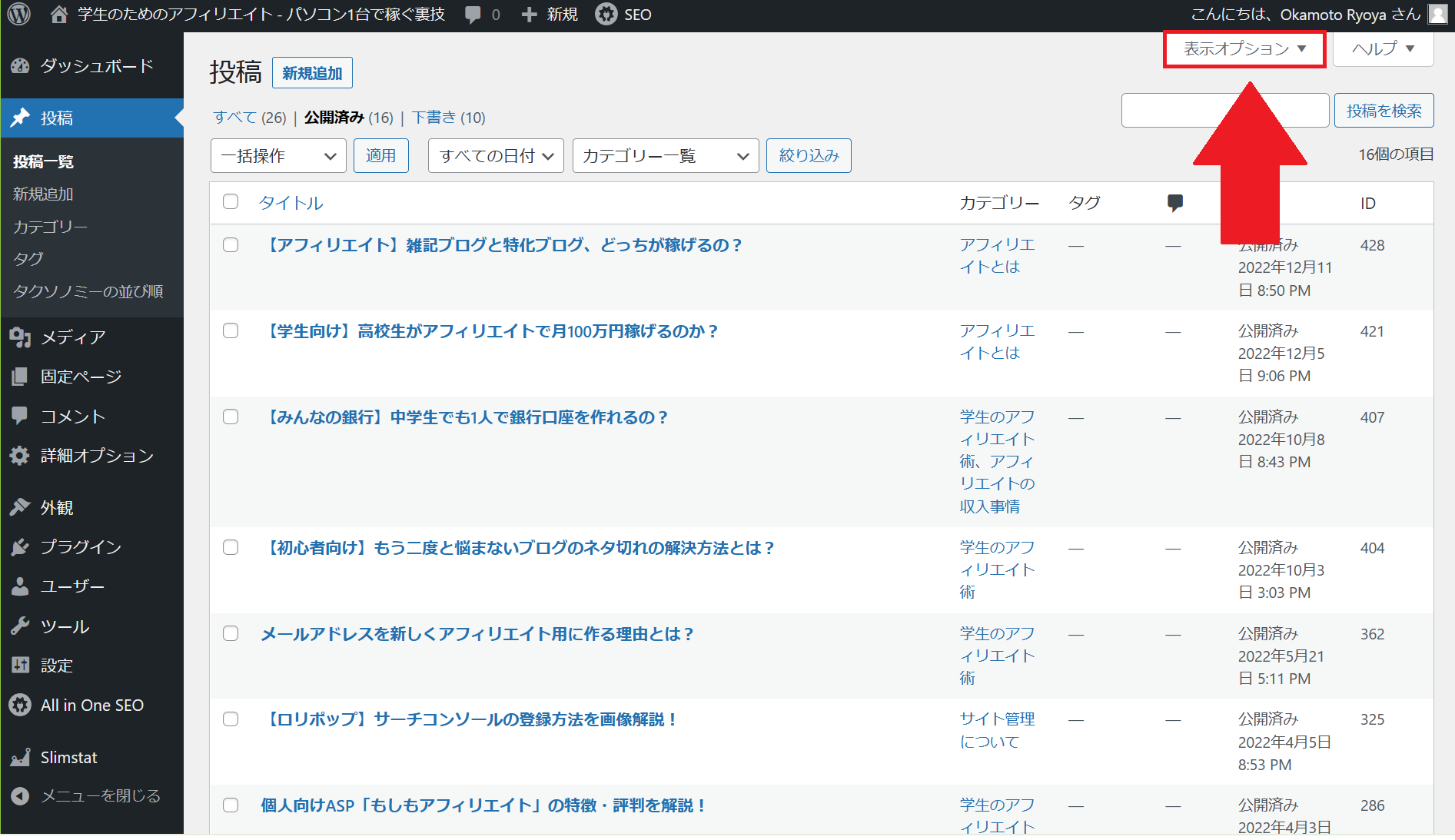
その画面から、右上に表示されている「表示オプション」というところをクリックすると、下のような画面が出てくると思いますので、
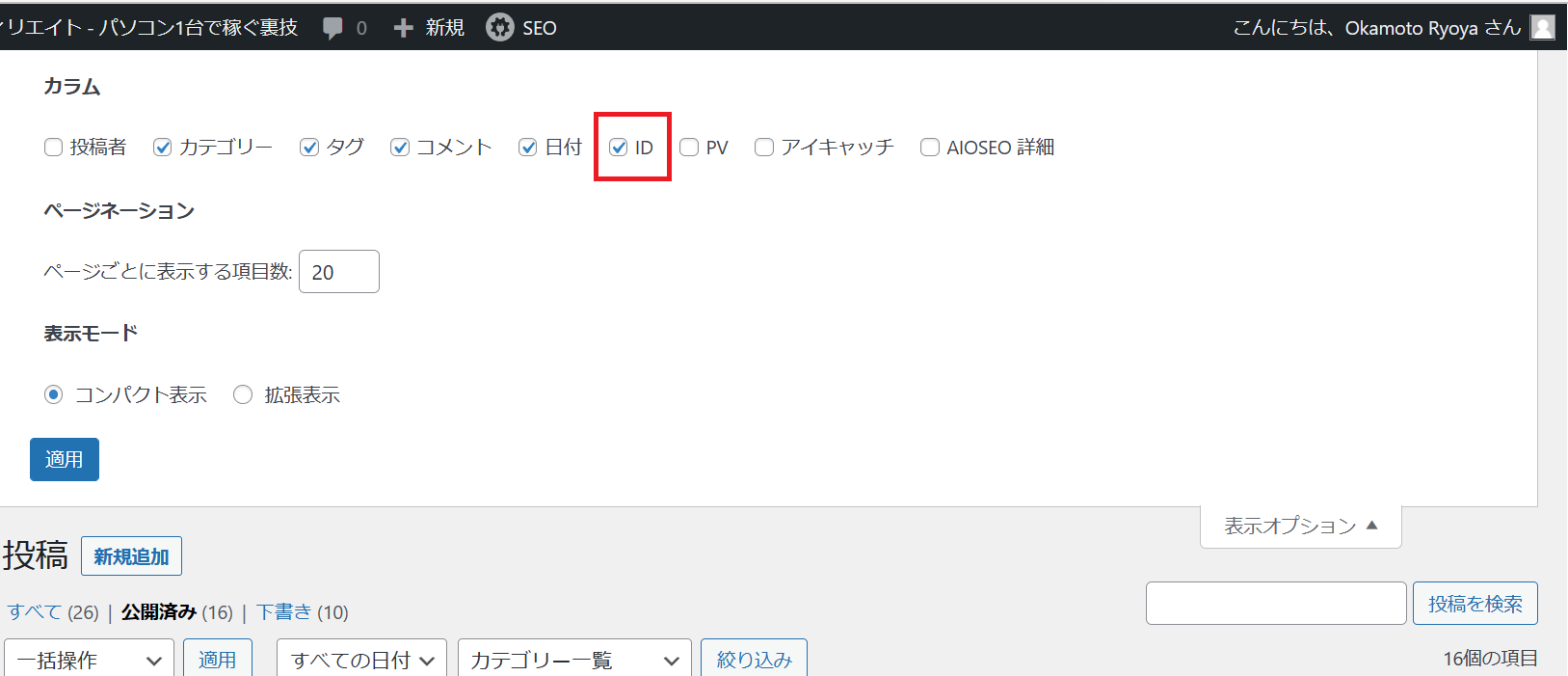
図の赤四角で囲んである「ID」と書かれたチェックボックスにチェックを入れて確認すると、記事ごとの記事IDを見ることができます。
この「基本」設定の特徴としては、
・記事IDは自動的に決まるので、何も決めなくてもパーマリンクが自動で決まる
・URLだけを見て何の記事かはわからない
②日付と投稿名

この設定にすると、パーマリンクには投稿した日付と投稿名を入れることができます。
投稿名には、自由な文字列を入れることができます。適当に、その記事に関係の深い単語をローマ字表記や英単語にして入れるとよいでしょう。
この「日付と投稿名」設定の特徴としては、
・短い単語などを書けるため、URLを見るだけで何が書いてあるのかが少しわかる
・日記ブログとかでない限り、日付は表記する意味がない
③月と投稿名

この設定にすると、パーマリンクには投稿した月と投稿名を入れることができます。
これは先ほど紹介した「②日付と投稿名」から日にち部分だけがなくなった状態です。
この「月と投稿名」設定の特徴としては、
・短い単語などを書けるため、URLを見るだけで何が書いてあるのかが少しわかる
・日にちがない分、少し②よりも短い
・投稿した月が分かったところであまり意味はない
④数字ベース
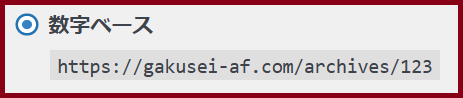
この設定にすると、パーマリンクには記事IDを入れることができます。
パーマリンク中の「archives」というのは「そのままこのarchivesっていう文字列が表示されます」っていうものです。だから、パーマリンクは「archives/(記事ID)」となります。
この「数字ベース」設定の特徴としては、
・やってることは「①基本」と変わらない
・URLだけを見て何の記事かはわからない
⑤投稿名
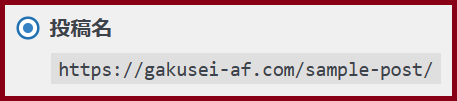
この設定にすると、パーマリンクには投稿名のみを入れることができます。
提示されている選択肢の中では、一番シンプルかつ分かりやすいと思います。このパーマリンクの「sample-post」と表示されているところに、ローマ字表記や英単語で軽い説明を加えることができます。
この「投稿名」設定の特徴としては、
・URL全体が短くて済む
・短い単語などを書けるため、URLを見るだけで何が書いてあるのかが少しわかる
⑥カスタム
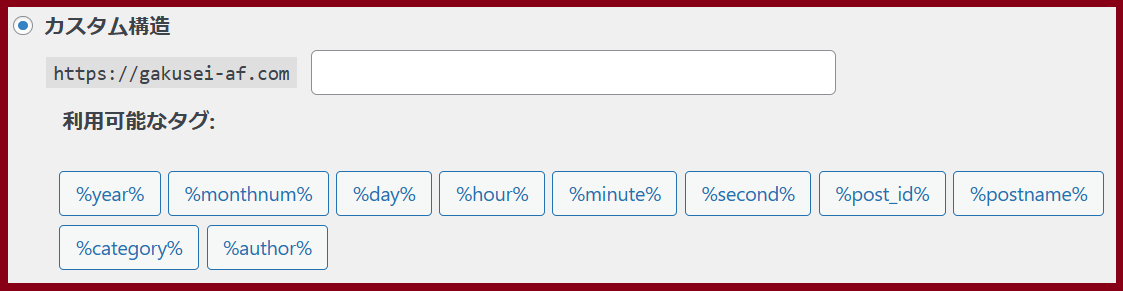
この設定にすると、パーマリンクはたくさんの要素を自分の好きなように入れることができます。
URLの下部にあるタグというところをそれぞれ押すと、その要素がパーマリンクに追加されていきます。
ここで、それぞれのタグの役割について、軽く説明していきます。
・year/monthnum/day/hour/minute/second
これは、投稿日時を入れたいときに追加するタグです。それぞれ、年・月・日・時間・分・秒を指しています。
・post_id
これは、投降した記事の記事IDを入れたいときに追加するタグです。
・postname
これは、パーマリンクに自由なキーワードを入れたいときに追加するタグです。「投稿名」と同一のものです。
・category
これは、投稿する記事の配属されているカテゴリーを入れたいときに追加するタグです。
カテゴリーとは、ブログ内の記事の大まかな分類のことです。
カテゴリーについての詳しい話は、またほかの記事にてしようと思います。
これは、その記事を書いた人の名前を入れたいときに追加するタグです。
企業・グループなどの複数人で運営しているブログでは使えるかもしれません。しかし、個人運営のブログであれば書いた人は変わらないため、ほとんど意味のないタグになるでしょう。
これらのタグを組み合わせることで、自分の好きなようにパーマリンクを編集することができます。いろいろなパターンを試してみて、自分の納得するものを見つけるのもいいと思います。
筆者のおすすめ
「あんまりブログのこと詳しくないから、自分でパーマリンク決めるのはちょっと怖いかも…」
という人のために、私の個人的なものではありますが、筆者のおすすめのパーマリンク設定を2つ、紹介しておきます。
それは、⑤投稿名と、⑥カスタムでの「 /%category%/%postname% 」です。
2つ目のカスタムは何を表しているかというと、「カテゴリー表記」→「投稿名」を表しています。
投稿名を入れることで、その記事がどのようなテーマに関する記事であるかを伝えることができます。また、そこにカテゴリー表記を組み合わせることで、どのような記事なのかをさらに具体的に表記することもできるのです。
「カテゴリーとかあんまりよくわかんない…」とか、「後からカテゴリーが変わる可能性もあるし」などと考えている人は、カテゴリー関係なく設定できる⑤投稿名をおすすめします。
記事ごとにカテゴリーを設定したうえで、投稿名を決めると、パーマリンクが決まります。
カスタムのやり方について説明します。
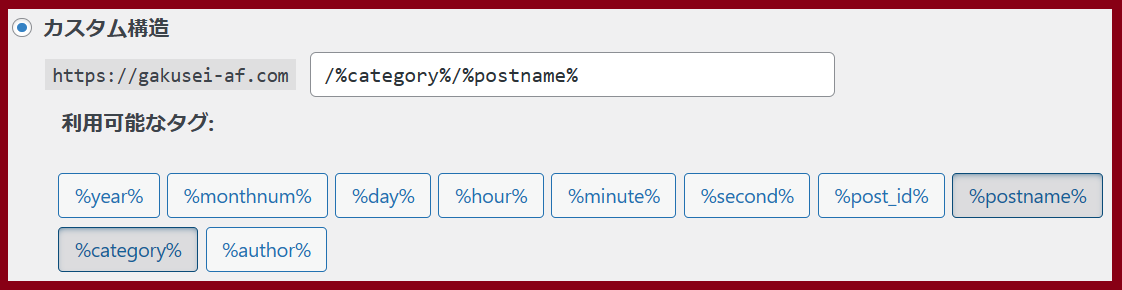
「カスタム構造」のところにチェックを入れ、「利用可能なタグ」のところから、「%category%」「%postname%」という順にクリックしてください。スラッシュは自動でつくので問題ありません。
そして、ページ最下部の「変更を保存」というところを押したら、それで設定が完了します。
このブログでは⑥カスタムに更に「.html」を付け足していますが、特別な差はありません。「.html」がないほうがその分簡潔ですので、これをおすすめします。
みなさんもパーマリンクの設定に困ったら、是非ともこれらを使ってみてください。
まとめ
・URLのドメインの下の部分をパーマリンクと呼ぶ
・パーマリンクは記事ごとに設定できる
・パーマリンクの設定は、wordpressの左サイドバーから「設定」→「パーマリンク」の先でできる
・筆者のおすすめは、投稿名かカスタムで「 /%category%/%postname% 」
最後まで読んでくださり、ありがとうございました。









コメントフォーム